Schnellübersicht - Bearbeiten
Möchten Sie nicht mit den von CGM TURBOMED mitgelieferten Schnellübersichten arbeiten, sondern sich eine Schnellübersicht nach Ihren Wünschen gestalten, ist dies kein Problem. Wie Sie die Schriftart, - größe und -farbe (so genannte Formatierungen) bearbeiten bzw. diese auch exportieren, wird in dem folgenden Kapitel erklärt.
Formatierung bearbeiten
Gefällt Ihnen die Farbe oder die Schriftart Ihrer Schnellübersicht nicht oder möchten Sie anstatt der letzten 3 Verordnungen lieber die letzten 5 Verordnungen angezeigt bekommen? Kein Problem! Über einen Rechtsklick mit der Maus auf die Schnellübersicht öffnet sich folgendes Pulldownmenü

 HINWEIS:
HINWEIS:

-
Zum Bearbeiten muss die Schnellübersicht in der Listenanzeige stehen. Sollten Sie die Schnellübersicht auf dem Patientendesktop verschoben haben, wählen Sie zuvor über rechte Maustaste den Menüpunkt in Listenanzeige verschieben.
Über die Menüauswahl Formatierung bearbeiten gelangen Sie direkt in WordPad, um Ihre Änderungen vorzunehmen. Nachdem Sie Ihre Änderungen vorgenommen haben, speichern Sie diese über das Diskettensymbol ab.
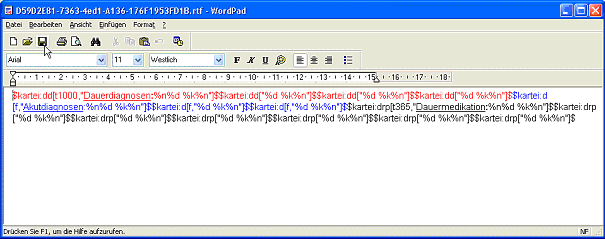
Wie setzt sich nun diese Datei zusammen? Ein Platzhalter muss immer mit einem $-Zeichen beginnen und auch enden. In unserem Beispiel wäre der erste Platzhalter somit:
Dauerdiagnosen:
Dieser Platzhalter bedeutet: Hole den jüngsten Karteieintrag mit der Artspalte dd mit einer Tagestiefe von 1000. Es wird also maximal 1000 Tage in der Karteikarte "zurückgeschaut". Das Wort Dauerdiagnosen: soll dem geholten Karteieintrag unterstrichen als Titel vorangestellt werden. Die Parameter %n%d%k%n bedeuten in Ihrer Reihenfolge, erzeuge eine neue Zeile (%n), hole das Karteidatum (%d) und setze den entsprechenden Karteieintrag (%k), in unserem Fall die Dauerdiagnose, dahinter. Anschließend erzeuge eine neue Zeile (%n). Soll nun nicht nur die jüngste sondern weitere Diagnosen aus der Karteikarte gezogen werden, wird wie im obigen Beispiel die Zeile mit
$kartei:dd["%d%k%n"]$
fortgeführt. Dieser Platzhalter bedeutet: Hole den Karteieintrag mit der Artspalte dd. Der Parameter %d bedeutet, dass dem eigentlichten Karteieintrag %k wieder das Karteidatum vorrangestellt werden soll. Der Parameter %n erzeugt hinter dem Karteieintrag einen Zeilenumbruch.
Möchten Sie diese Einträge in einer anderen Farbe als Schwarz auf den Patientendesktop angezeigt bekommen, müssen die Parameter ebenfalls in dieser Farbe eingegeben werden. In unserem obigen Beispiel würden die Dauerdiagnosen in rot, die Akutdiagnosen in blau und die Dauermedikationen in schwarz auf dem Patientendesktop erscheinen.
 HINWEIS:
HINWEIS:

-
Damit die Anzeige nur auf dem Bildschirm erscheint, wenn wirklich entsprechende Karteieinträge vorhanden sind, ist es unbedingt erforderlich, dass die Parameter und der Titel in Anführungszeichen innerhalb der eckigen Klammern stehen ["...."].
Die Platzhalter können, wie im obigen Beispiel hintereinander aufgeführt werden oder um nicht selbstständig die Umbrüche durch den Parameter %n im Platzhalter festzulegen, auch untereinander gesetzt werden:
$kartei:dd[t365 "Dauerdiagnosen: %n%k"]$
$Kartei:dd$
$Kartei:dd$
$Kartei:dd$
Die erste Zeile muss die Parameter weiterhin enthalten, da nach dem Titel (Überschrift) eine neue Zeile erzeugt werden soll, um die eigentliche Dauerdiagnose unter dem Titel darstellen zu lassen.
Möchten Sie, dass zu einem Karteikarteneintrag das dazugehörige Datum mit ausgegeben wird, fügen Sie den Parameter %d hinzu. Dabei bleibt Ihnen überlassen, ob Sie das Datum vor dem Karteieintrag:


oder dahinter angezeigt haben wollen:


Sie haben auch die Möglichkeit das Datum in Klammern oder ein Doppelpunkt nach dem Datum zu setzen, damit es entsprechend auf dem Patientendesktop angezeigt wird.
Datei: Datum in Klammern: Datei: Datum mit Doppelpunkt:
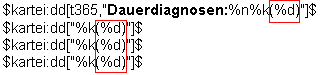

Info
-
Achten Sie darauf, das wenn Sie Leerzeichen in der Anzeige wünschen, diese ebenfalls in der Datei vor und/oder hinter einem Parameter eingefügt werden müssen.
In einem Platzhalter können x-beliebige Artspaltenkürzel von Ihnen verwendet werden. Der Platzhalter $kartei:bef$ beinhaltet die Anzeige des letzten Befund. Der Platzhalter $kartei:d$ würde die jüngste Abrechnungsdiagnose anzeigen, während der Platzhalter $kartei:rp$ die letzte Rezeptierung zur Ansicht bringt.
Es gibt auch die Möglichkeit sich nur die Einträge des dazugehörigen Behandlungsfalles anzeigen zu lassen. Hier muss dann der Parameter f benutzt werden.
Beispiel:
Akutdiagnosen:
Mit einem Komma getrennt folgt der führende Titel, z.B. Akutdiagnosen:. Es werden bei diesem Beispiel die jüngste Akutdiagnose des aktuell angewählten Behandlungsfall auf dem Patientendesktop angezeigt.
 HINWEIS:
HINWEIS:

-
Die Artspaltenkürzel müssen immer klein geschrieben werden. Innerhalb der Grundeinstellungen, aufzurufen über das Startmenü/Sonstiges/Grundeinstellungen, können Sie unter Diagnosen/Anzeige gestellter Diagnosen steuern ob Sie z. B. das Wort gesichert mit angezeigt bekommen möchten oder nicht.
Möchten Sie die Farbe oder Schriftart verändern, oder z. B. das Wort Akutdiagnosen: unterstrichen haben, können Sie dies ebenfalls in Wordpad machen, indem Sie z.B. nur den Titel Akutdiagnosen: entsprechend markieren und über die Werkzeuge von Wordpad bearbeiten. Setzen Sie die Platzhalter z. B. in lila werden die Akutdiagnosen auf dem Patientendesktop ebenfalls in lila dargestellt.



Wurden alle gewünschten Platzhalter und Parameter eingetragen, speichern Sie Ihre Eingaben über Datei/ Speichern ab.
 WICHTIG:
WICHTIG:

-
Haben Sie Farbeinstellungen an der Datei vorgenommen, muss die Datei über den Editor noch bearbeitet werden. Rufen Sie den Editor über Windows- Start- Button/ Programme/ Zubehör/ Editor auf. Über Datei/Öffnen browsen Sie auf die Datei und öffnen diese. Am Ende des letzten Platzhalters muss \cf0\par stehen, damit die Farben korrekt dargestellt werden können. Wenn nötig fügen Sie den Wert manuell hinzu.

Info
-
Die Änderungen werden für alle Patienten übernommen.
Formatierung exportieren
Um z.B. die Schnellübersicht 1 zu exportieren, positionieren Sie den Mauszeiger auf dem Patientendesktop auf dieser und betätigen die rechte Maustaste. Im sich nun aufmachenden Menü wählen Sie den Punkt Formatierung exportieren.
Befindet sich die Schnellübersicht in der Listenanzeige, sieht das Kontextmenü wie folgt aus:

Andernfalls sieht es so aus:

Als nächstes öffnet sich der windowsübliche "Speichern unter"- Dialog. Sie befinden sich im Verzeichnis CGM TURBOMED\Vorlagen\Formatierungen. Im Feld Dateiname tragen Sie einen Namen ein, mit dem Sie für Ihre Schnellübersicht 1 betiteln, dieser könnte z.B. "Schnellübersicht 1 alt" lauten.
 HINWEIS:
HINWEIS:

-
Verwenden Sie als Dateityp immer das rtf-Format! Mit dem Button Speichern schließen Sie Ihre Eingabe ab.
Die Schnellübersicht 1 ist nun in dieser Datei gespeichert. Sie können nun die Formatierung ändern und ggf. später über die Importfunktion den alten Stand wiederherstellen.
Formatierung importieren
Um Ihre angepasste Schnellübersicht nun auf dem Patientendesktop anzeigen zu lassen, muss die Formatierung importiert werden. Betätigen Sie hierzu auf der momentan angezeigten Schnellübersicht die rechte Maustaste. Sie erhalten folgendes Menü:

Nachdem Sie den Menüpunkt Formatierung importieren ausgewählt haben, erhalten Sie den windowsüblichen Öffnen-Dialog. Sie befinden sich im Verzeichnis CGM TURBOMED\Vorlagen\Formatierungen. Markieren Sie die von Ihnen erstellte Datei und klicken auf den Button Öffnen. Sofort werden Ihre Änderungen beim Patienten sichtbar.
Formatierung zurücksetzen
Möchten Sie die Schnellübersicht in den von CGM TURBOMED ausgelieferten Originalzustand zurücksetzen, öffnen Sie mit rechtem Mausklick auf der Schnellübersicht erneut das Menü und wählen den Punkt In Listenanzeige verschieben aus. Erst wenn die von Ihnen geänderte Schnellübersicht in der Listenanzeige liegt, wird durch erneutes anklicken mit rechter Maustaste der Menüpunkt
Formatierung zurücksetzen sichtbar und kann entsprechend ausgewählt werden.

Bei weiteren Fragen vereinbaren Sie einen Termin mit Ihrem CGM TURBOMED-Partner. Gemeinsam mit Ihrem zuständigen Fachpartner entwickeln Sie sicherlich gute Ideen, die eine optimale Anpassung an Ihre Praxisgewohnheiten zur Folge haben werden.

